ASSISTANCE – BOX NB7
MA BOX
Votre titre va ici
Your content goes here. Edit or remove this text inline or in the module Content settings. You can also style every aspect of this content in the module Design settings and even apply custom CSS to this text in the module Advanced settings.
Ma box en images
Guide d’utilisation en ligne - dégroupage total
La signification des voyants de ma box
Utilisation de la messagerie vocale
MA COMMANDE
Votre titre va ici
Your content goes here. Edit or remove this text inline or in the module Content settings. You can also style every aspect of this content in the module Design settings and even apply custom CSS to this text in the module Advanced settings.
Le self install
Le self install de la box, vous permet de brancher et connecter votre box vous-même.
Une installation rapide, facile et autonome.
Vous êtes informés du moment à partir duquel vous pouvez procéder à l’installation de votre box par texto et par mail.
Ensuite, il vous suffit de suivre les indications ci-dessous :
ETAPE 1 : Raccordement de la box à la prise téléphonique
Votre prise murale est de type gigogne (prise en forme de T)
• Reliez le câble DSL (embout transparent) au filtre DSL .
• Connectez votre filtre DSL à votre prise murale.
ETAPE 2 : Raccordement de votre (vos) téléphone(s)

ETAPE 3 : Branchement de votre box à la prise électrique
Reliez le câble d’alimentation électrique entre la prise POWER de votre box et la prise électrique murale.

ETAPE 4 : Mise en marche de votre box
• Allumez votre box en positionnant le bouton « POWER » (au dos de la box ) sur « I ».
• Les 3 voyants autour du bouton SFR de votre box vont s’allumer successivement.
Au premier démarrage votre box va automatiquement se mettre à jour, l’opération peut prendre jusqu’à 15 minutes.
Il est important de ne pas débrancher ou éteindre votre box tant que la mise à jour n’est pas effectuée.

Une fois l’installation terminée, les voyants du bouton sont verts

ETAPE 5 : Raccordement de votre ordinateur à votre box en WiFi (sans fil) ou avec un câble Ethernet.
Configuration avec un câble Ethernet :

Reliez votre box à votre ordinateur à l’aide du câble Ethernet (embouts bleus).
Configuration WiFi :
Pour vous connecter manuellement au reseau Wifi de votre box, utilisez la clé WiFi et le nom de votre réseau WiFi qui figurent au dos de votre box. Connectez-vous au réseau WiFi privé.

1. Notez le « Nom du réseau WiFi » et la « Clé de sécurité WiFi » qui se trouvent au dos de votre box.
2. Sur votre équipement WiFi, dans la liste des réseaux disponible, sélectionnez le nom du réseau WiFi.
3. Entrez la « Clé de sécurité WiFi » comme mot de passe.
4. Vous êtes connectés.
ETAPE 6 : Comment brancher votre TPE sur la sortie VOIP de la box
Si vous avez un TPE : merci de le brancher sur la sortie VOIP en attendant votre TPE ADSL et le changement de votre contrat avec la banque. Branchez votre TPE puis votre téléphone à l’arrière de la prise téléphonique du TPE. Le TPE ne devra plus être branché à la prise murale téléphonique.

De votre commande à l’installation
Vous êtes client box entreprise. Un manuel vous est fourni avec votre box,
Si vous avez fourni votre numéro de téléphone mobile ou votre email lors de votre souscription , vous recevrez à chaque étape jusqu’à votre connexion au wifi, des indications.
Quel délai ?
Depuis le moment où vous avez souscrit à une box, il faut compter entre 24h et 48h dès la validation de votre commande pour la reception de votre box.
Quand brancher ma box ?
Si vous disposiez d’une box chez un autre opérateur, vous devez brancher la box Ciel Telecom une fois que la box de votre ancien opérateur ne fonctionne plus.
En cas de dégroupage total, une absence de tonalité sur le téléphone signifie également que vous devez brancher la box Ciel Telecom.
Que brancher à la box ?
Dans un cas de dégroupage total (absence de ligne analogique classique), tout se branche à la box, à savoir telephone , TPE IP.. Si vous souhaitez avoir une ligne via la box avec plusieurs téléphones, nous vous conseillons de vous procurer des téléphones de type DUO ou TRIO.
ETAPE 1 : Raccordement de la box à la prise téléphonique
Votre prise murale est de type gigogne (prise en forme de T)
• Reliez le câble DSL (embout transparent) au filtre DSL .
• Connectez votre filtre DSL à votre prise murale.
ETAPE 2 : Raccordement de votre (vos) téléphone(s)

ETAPE 3 : Branchement de votre box à la prise électrique
Reliez le câble d’alimentation électrique entre la prise POWER de votre box et la prise électrique murale.

ETAPE 4 : Mise en marche de votre box
• Allumez votre box en positionnant le bouton « POWER » (au dos de la box ) sur « I ».
• Les 3 voyants autour du bouton SFR de votre box vont s’allumer successivement.
Au premier démarrage votre box va automatiquement se mettre à jour, l’opération peut prendre jusqu’à 15 minutes.
Il est important de ne pas débrancher ou éteindre votre box tant que la mise à jour n’est pas effectuée.

Une fois l’installation terminée, les voyants du bouton sont verts

ETAPE 5 : Raccordement de votre ordinateur à votre box en WiFi (sans fil) ou avec un câble Ethernet.
Configuration avec un câble Ethernet :

Reliez votre box à votre ordinateur à l’aide du câble Ethernet (embouts bleus).
Configuration WiFi :
Pour vous connecter manuellement au reseau Wifi de votre box, utilisez la clé WiFi et le nom de votre réseau WiFi qui figurent au dos de votre box. Connectez-vous au réseau WiFi privé.

1. Notez le « Nom du réseau WiFi » et la « Clé de sécurité WiFi » qui se trouvent au dos de votre box.
2. Sur votre équipement WiFi, dans la liste des réseaux disponible, sélectionnez le nom du réseau WiFi.
3. Entrez la « Clé de sécurité WiFi » comme mot de passe.
4. Vous êtes connectés.
ETAPE 6 : Comment brancher votre TPE sur la sortie VOIP de la box
Si vous avez un TPE : merci de le brancher sur la sortie VOIP en attendant votre TPE ADSL et le changement de votre contrat avec la banque. Branchez votre TPE puis votre téléphone à l’arrière de la prise téléphonique du TPE. Le TPE ne devra plus être branché à la prise murale téléphonique.

LES OPTIONS
Votre titre va ici
Your content goes here. Edit or remove this text inline or in the module Content settings. You can also style every aspect of this content in the module Design settings and even apply custom CSS to this text in the module Advanced settings.
Accès messagerie
– Vous souhaitez accéder à la messagerie vocale de la ligne de votre box depuis le combiné de cette ligne.
Composez le *88(appel gratuit depuis ce poste)
– Vous souhaitez consulter votre messagerie à distance depuis un poste fixe ou un téléphone mobile
Composez le numéro de la ligne de votre box puis tapez * avant le Bip suivi de votre code secret
Renvoi d'appel
Vous avez la possibilité d’activer ou de désactiver les renvois vers la messagerie vocale sur occupation, sur non réponse ou de façon systématique (renvoi inconditionnel).
Prenez note que lorsque les renvois sur messagerie sont activés, les autres renvois vers des numéros de téléphone sont désactivés.
Le nombre de sonneries avant renvoi est de 5 sonneries.
Activation du transfert d'appel depuis votre espace client
Pour activer / désactiver un transfert d’appel, rendez-vous sur le site www.cieltelecom.com, puis connectez à votre espace client.
Sélectionnez ensuite la rubrique « mes lignes » puis « mes lignes Voip ».Cliquez ensuite sur « accéder aux infos sur cette ligne »
Cochez ensuite « renvoi inconditionnel » et saisir le numéro de mobile ou décocher puis cliquer sur enregistrer les modifications
Renvoi sur non réponse
Pour l’activer, composez le *61*888#
Pour le désactiver, composez le #61#
Pour vérifier, composez le *#61#
Renvoi sur occupation
Pour l’activer, composez le *69*888#
Pour le désactiver, composez le #69#
Pour vérifier, composez le *#69#
Renvoi inconditionnel
Pour l’activer, composez le *21*888#
Pour le désactiver, composez le #21#
Pour vérifier, composez le *#21#
URGENCES
Votre titre va ici
Your content goes here. Edit or remove this text inline or in the module Content settings. You can also style every aspect of this content in the module Design settings and even apply custom CSS to this text in the module Advanced settings.
Les premiers gestes en cas de panne
En cas de panne
– Débrancher d’abord votre filtre ADSL
– Débrancher ensuite le câble à embout jaune qui relie le filtre à la box (ce câble est branché là où il est marqué « ADSL »
– Rebrancher
Si vous ne constatez pas d’amélioration :
Éteignez la box et redémarrer là
Vérifiez que personne n’a ajouté de nouveau téléphone ou fax sur une prise où il n’y aurait pas de filtre ADSL
En cas d’orage
Débranchez la box et rebrancher là, si la box ne marche pas, contactez le service technique pour réception d’une nouvelle box
Alarme
– En cas de dégroupage partiel : si vous disposez d’une alarme, assurez-vous que vous disposez d’un filtre maitre
– En cas de dégroupage total : assurez-vous que votre alarme est bien IP
Activer le transfert d’appel de votre ligne box depuis votre espace client
Lorsque vous êtes en panne de box, l’un des premiers réflexes à adopter c’est d’activer le transfert d’appel de votre ligne fixe vers le mobile de votre choix.
Vous pouvez effectuer cette manipulation directement depuis votre espace client Ciel Telecom.
Voici les étapes à suivre :
1-Connectez-vous à votre espace client
2-Cliquez sur « Mes lignes »
3- Cliquez sur « Mes lignes VOIP » puis sur « accéder aux infos sur cette ligne »
4-. Entrez le numéro de mobile dans « Renvoi inconditionnel » puis cocher et appuyer sur « Enregistrer les modifications » (délai de prise en compte 15m env.)
Que faire en cas de panne : en images
Votre téléphone ne fonctionne plus vérifiez votre installation :
1- Vous avez toujours un abonnement en ligne analogique + une ligne Internet (dégroupage partiel) comme indiqué ci-dessous.
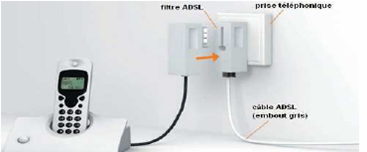
2- Vous avez résilié votre abonnement analogique et vous avez un seul numéro (dégroupage total). Assurez-vous que votre téléphone soit bien branché sur la BOX et non plus sur votre prise murale téléphonique comme indiqué ci-dessous

Dans le cas où les branchements ont été faits correctement et que votre BOX ne fonctionne pas veuillez la débrancher de sa prise d’alimentation et attendre 10 sec. et la rebrancher, si après cela elle n’a pas redémarré correctement, veuillez contacter votre service dépannage Box.
F.A.Q
Votre titre va ici
Your content goes here. Edit or remove this text inline or in the module Content settings. You can also style every aspect of this content in the module Design settings and even apply custom CSS to this text in the module Advanced settings.
Pour conserver le mail que vous aviez avec votre ancien opérateur
Il vous est possible de demander à votre ancien opérateur un dégrillage vous permettant de conserver votre mail pour une période de 6 mois .
Pour continuer à pouvoir envoyer des mails depuis cette boite mail , il faut que vous modifiiez le SMTP de votre boite mail.
Pour cela :
1- Rendez-vous dans les paramètres du mail
2- Changez le nom du serveur sortant du type smtp.votreancienoperateur.fr
3- Indiquez à la place smtp.numericable.fr
Brancher votre Box en dégroupage Total
- Débrancher la prise téléphonique de votre combiné
- Brancher le câble ADSL sur le filtre ADSL
- Puis, brancher le filtre ADSL sur votre prise téléphonique murale
- Raccorder ensuite votre câble ADSL sur la prise DSL jaune présente sur le côté de votre box
- Veillez à vérifier le sens du connecteur et à laisser la prise de test dans le sachet
- Branchez à présent l’adaptateur à la prise téléphonique de la ligne que vous souhaitez dédier aux appels illimités puis raccorder le câble à la prise verte TEL de votre box
- Branchez ensuite votre alimentation électrique à la prise électrique murale la plus proche de votre box
- Branchez l’embout à la prise power de votre box
- Les voyants en façade de votre box vont alors clignoter , votre box est en cours de mise à jour
- Veillez à ne rien débrancher pendant cette opération
Se connecter en wifi
Vérifiez que le voyant WiFi sur la partie supérieure de votre box est bien allumé et en position fixe.
Si ce n’est pas le cas, appuyez sur le bouton WiFi pour activer le WiFi de votre box.
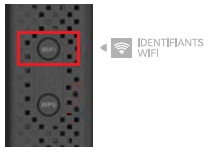
J’active le WiFi sur mon équipement compatible
Activez la fonctionnalité WiFi de votre équipement (ordinateur, mobile, tablette…).
Je me connecte au réseau WiFi
- Activez la fonctionnalité WiFi de votre équipement (ordinateur, mobile, tablette ou autres).
- Sur votre équipement, sélectionnez le nom du réseau WiFi (ou SSID) indiqué sur l’étiquette au dos de votre box.
- Saisissez la clé de sécurité WiFi indiquée sur l’étiquette au dos de votre box.
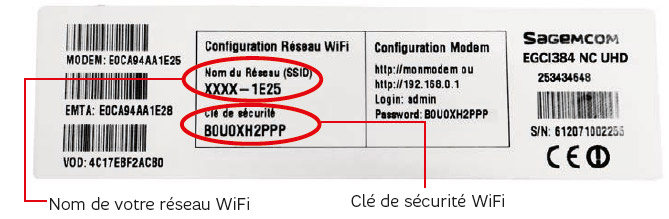
Si vous connectez un mobile ou une tablette, vous pouvez lire le code-barres 2D (QR code) présent sur l’étiquette, afin de vous faciliter la saisie de la clé de sécurité WiFi. Se connecter au réseau WiFi privé de la box
Vous pouvez également utiliser la fonction WPS de votre box si votre équipement est compatible.
Modifier le nom et le mot de passe de votre wifi
Tout d’abord, assurez-vous d’être connecté en wi-fi
1- Ouvrez votre navigateur et rendez-vous sur l’adresse 192.168.1.1
2- Une fois sur cette adresse il faut vous identifier
3- Pour cela, il vous suffit de maintenir appuyer le bouton vert sur votre box pendant 5 secondes jusqu’à ce que le voyant clignote en violet
4- Une fois identifié, cliquez sur la rubrique “wifi”
5- Cliquez ensuite sur “configuration”
6- Vous pouvez ensuite changer votre nom de wifi et votre mot de passe
7- Validez
Comment brancher mon Terminal de Paiement Electronique ?
Dans le cas où VOUS ETES EN DEGROUPAGE TOTAL :
1. Assurez-vous auprès de votre banque ou autre fournisseur que votre TPE est bien compatible en dégroupage total c’est-à-dire, un TPE ETHERNET donc qui sera connecté sur un des PORTS de couleur bleue de la BOX

en attendant vous pouvez le brancher de cette manière :

2. Dans le cas où VOUS ETES EN DEGROUPAGE PARTIEL :
Le TPE s’il est analogique doit être branché soit :
2.1 Sur une prise murale derrière le filtre ADSL
2.2 Sur l’emplacement vert de la BOX (derrière l’adaptateur) s’il n’y a pas de téléphone.
ATTENTION !
En aucun cas le TPE doit être branché à la fois sur le port RJ45 (PC1, PC2, PC3) et sur une prise téléphonique (il faut choisir soit la première méthode soit la seconde)
Que signifie le voyant TEL sur ma box ?
En temps normal, le voyant TEL sur votre box est allumé de manière fixe lorsque vous n’êtes pas en ligne.
Lorsque vous êtes en ligne, ce bouton clignote
Ma box semble éteinte. Que faire ? (NB4 ou NB6)
Que se passe t’il ?
Vous pouvez appeler et aller sur internet et pourtant votre box semble éteinte
Votre Box est peut être en mode économie d’énergie .
Pour rallumer votre box en mode normal- il vous suffit d’appuyer sur le logo de la box pendant 10 secondes jusqu’à ce que les voyants se rallument .
Si vous disposez d’une box dernière génération, il vous suffit d’appuyer sur le bouton mode eco .
Comment savoir si ma box est grillée ?
Il y a eu un orage ou une coupure d’électricté et votre box semble ne pas fonctionner . Pour verifier si elle est toujours effective, il vous suffit de faire quelques manipulations :
1. Débranchez votre box de la prise d’alimentation pendant 30 secondes et rebrancher la ensuite
2. Les voyants commencent à s’allumer , en rouge puis en orange
3. Si les boutons ACCES et TRAFIC ne passent pas en vert , votre box est grillée
Il vous faut alors en commander une auprès de votre de nos conseillers clients en appelant le 0246650290
Où se trouvent le nom et le mot de passe de ma connexion wifi ?
Ces informations se trouvent au dos de la BOX :
NOM du WIFI = SSID : NEUF_XYZZ
MOT DE PASSE = Code WIFI (WPA-PSK) : xxxxxxxxxxxxxxx
Si le service technique à votre demande vous avez modifié le nom du WIFI et le mot de passe mais que vous avez appuyé sur RESET ou qu’il y a eu un orage, ceux sont les paramètres qui se trouvent au dos de la BOX qu’il faudra utiliser.

Comment demander le transfert d'appel de ma ligne box vers un autre numéro ?
Il vous est possible de demander un transfert d’appel de votre ligne BOX vers un autre numéro à partir de votre Espace client.
1-Connectez-vous à votre espace client
2- Rendez-vous sur l’onglet MES LIGNES (voir image ci-dessous).
3- Indiquez le numéro vers lequel vous souhaitez effectuer le transfert
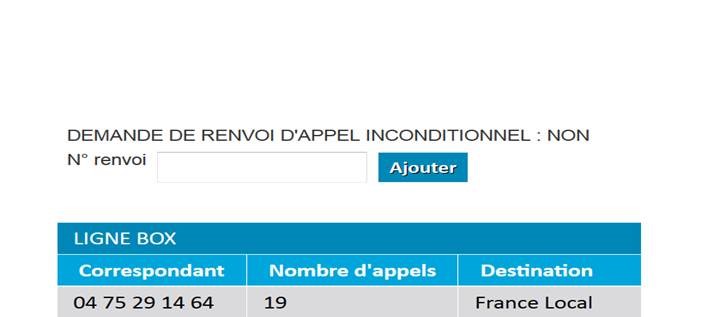

Nos offres
air FIXE
LES OFFRES « air FIXE » CIEL TELECOM RÉPONDENT AUX DIFFÉRENTS BESOINS DES PROFESSIONNELS qui souhaitent conserver leur numÉro historique.
